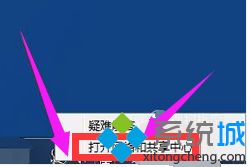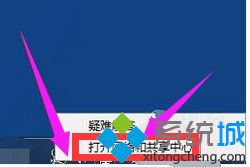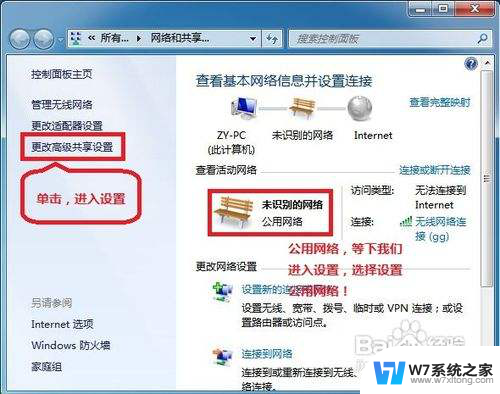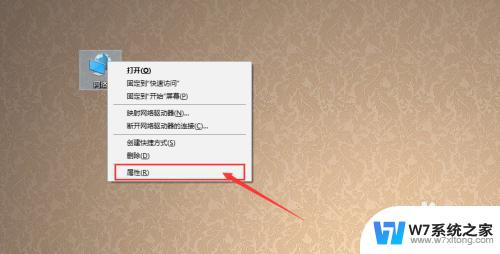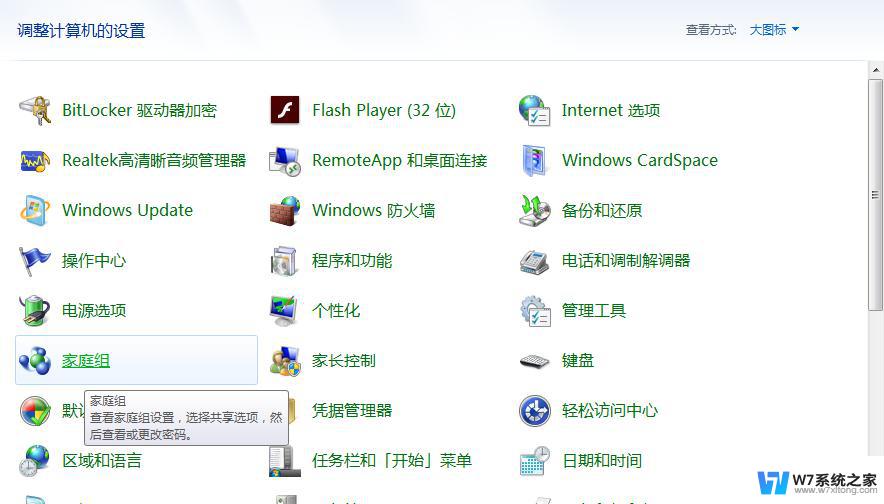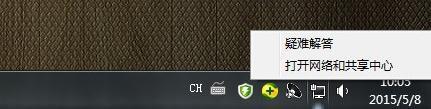在一个局域网中win7连接其他电脑 win7局域网电脑无法连接怎么办
在一个局域网中,Win7连接其他电脑时可能会遇到无法连接的问题,这种情况可能是由于网络设置不正确、防火墙阻挡、IP地址冲突等原因引起的。要解决这个问题,可以尝试重新设置网络连接、关闭防火墙、检查IP地址是否有冲突等方法来解决。只要依次排查可能的原因,相信很快就可以解决Win7局域网电脑无法连接的情况。
具体方法:
1在Windows7系统桌面,点击桌面左下角的开始按钮,在弹出菜单中选择“运行”菜单项。如图所示
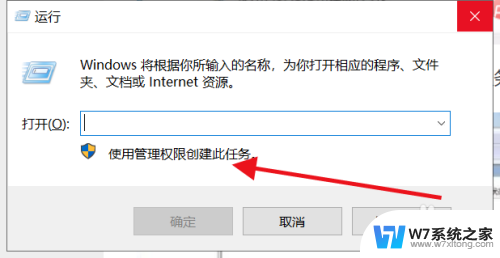
2打开运行对话框,在文本框中输入命令services.msc,然后点击确定按钮运行该命令。如图所示
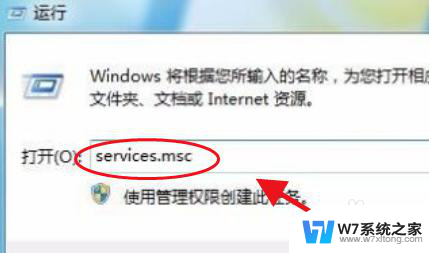
3在打开的Windows7服务窗口中,找到server服务项,并双击该服务项。如图所示
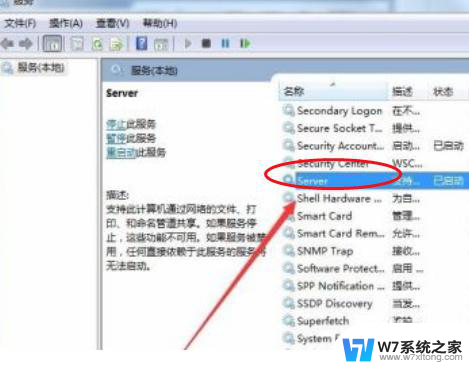
4在打开的Server属性窗口中,点击启动类型下拉按钮。在弹出菜单中选择“自动”菜单项。如图所示
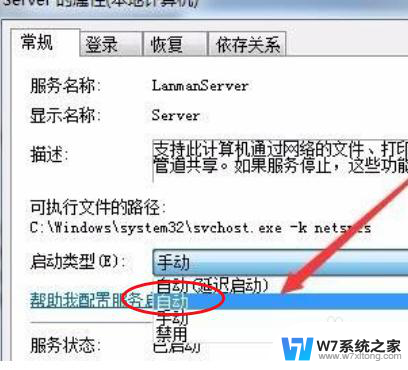
5重新打开Windows7的运行对话框,在文本框中输入secpol.msc命令,点击确定按钮运行该命令.如图所示
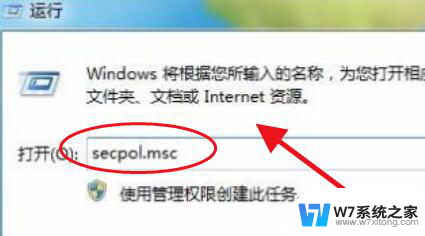
6在打开的本地安全策略窗口中,依次点击“安全设置/本地策略/用户权限分配”折叠菜单。在右侧窗口中找到“从网络访问此计算机”一项。
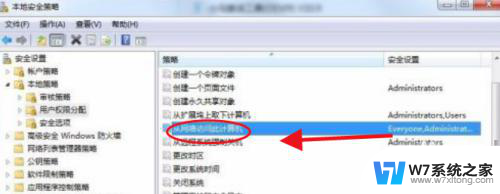
7在打工的从网络访问此计算机属性窗口中,只保留Everyone一项。把其它的几个用户全部删除,最后点击确定按钮,重新启动电脑后,就可以看到网上邻居中的其它电脑了。

以上是在局域网中连接其他电脑的完整步骤,如果您遇到了类似的问题,可以参考本文提供的方法进行修复,希望这对您有所帮助。